在当今数字化时代,电脑已成为我们日常生活和工作中不可或缺的工具,当我们购买新电脑或者想了解自己电脑的性能时,主机配置就显得尤为重要,电脑的主机配置在哪里看呢?本文将为您详细介绍几种常见的方法。
使用系统自带功能查看
1、Windows系统:
在Windows系统中,我们可以使用“任务管理器”来查看主机配置,按下Ctrl+Shift+Esc键,打开任务管理器,在“性能”选项卡中,您可以查看到CPU、内存、磁盘和显卡等信息,通过右键点击“计算机”或“此电脑”,选择“属性”,在打开的窗口中,您可以看到详细的操作系统版本、CPU型号、内存大小等主机配置信息。
2、macOS系统:
在macOS系统中,点击苹果菜单,选择“关于本机”,在弹出的窗口中,您可以查看到电脑的概览、硬件、显示器、内存、电池等信息,在终端输入“system_profiler SPHardwareDataType”命令,还可以查看更详细的硬件配置信息。
使用专业软件查看
除了系统自带功能外,我们还可以使用一些专业软件来查看主机配置,鲁大师、CPU-Z、GPU-Z等软件可以帮助我们更详细地了解电脑的硬件配置,这些软件提供了更全面的信息,包括CPU型号、核心数、主频、内存容量、显卡型号、硬盘信息等。
查看主机外观标识
如果您想更直观地了解主机配置,还可以查看主机外观标识,许多电脑主机在外观上会有标识,标明电脑的型号和配置信息,这些信息通常位于主机的侧面或底部,通过查看这些标识,您可以快速了解电脑的基本配置。
查阅购买凭证或官方网站
如果您购买的是品牌电脑,还可以查阅购买凭证或访问官方网站来了解主机配置,购买凭证通常会列明电脑的详细配置信息,访问官方网站,查找相应的产品页面,您也可以找到关于电脑配置的详细信息。
注意事项
在查看电脑主机配置时,需要注意以下几点:
1、确保电脑连接可靠电源,避免在查看配置过程中因电量不足导致数据不准确。
2、使用专业软件查看配置时,请从官方网站下载正版软件,避免下载到带有病毒或恶意插件的软件。
3、在查阅主机外观标识时,注意识别真伪标识,避免被误导。
4、如有疑问,可咨询电脑厂商或专业技术人员,获取更准确的配置信息。
查看电脑的主机配置有多种方法,包括使用系统自带功能、专业软件、查看主机外观标识以及查阅购买凭证或官方网站等,在查看配置时,需要注意确保数据准确性、软件安全性以及识别真伪标识等问题,希望本文能对您有所帮助,让您轻松了解电脑的主机配置。
转载请注明来自我的日常生活记录,本文标题:《如何查看电脑的主机配置》











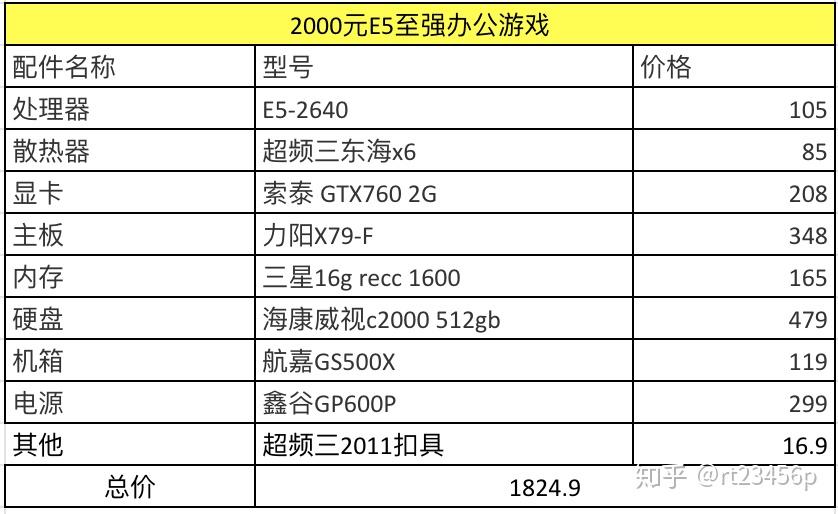
 京公网安备11000000000001号
京公网安备11000000000001号 京ICP备11000001号
京ICP备11000001号